ps软件的功能是很强大的,如果你还没有应用得到,说明你学习的还不够,需要继续学习。很多知识点也许你都没听说过,比如创建快照。那么,ps怎么创建快照呢?下面就让小编给大家介绍一下吧。
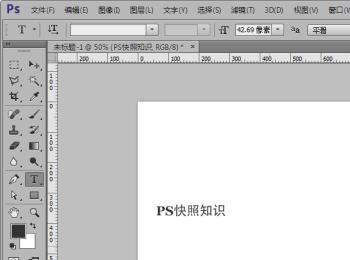
操作方法
-
01
首先,我们需要打开我们电脑的ps软件(鼠标左键双击桌面上的ps快捷方式或者是鼠标右键再选择打开都是可以的)

-
02
打开ps软件之后,我们新建一个画布(选择文件-新建或者是快捷键Ctrl+N都是可以的),小编就新建了一个800*800的画布给大家做示范。
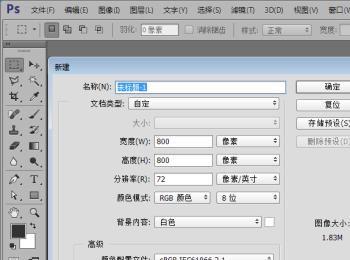
-
03
然后,我们打开历史记录面板,在历史记录面板的下面我们可以看到“创建新快照”的按钮。
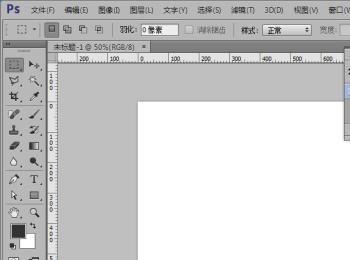
-
04
我们点击按钮即可创建新快照,双击创建的快照的名字可以更改快照的名字。
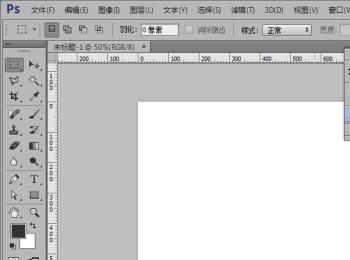

-
05
我们如果按住Alt键,再点击“创建新快照”按钮,可以弹出一个“新建快照”的对话框,可以直接更改快照的名字。
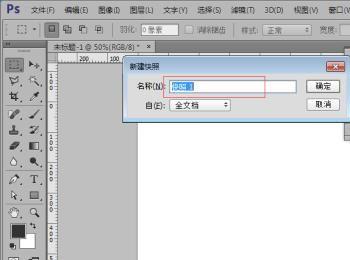
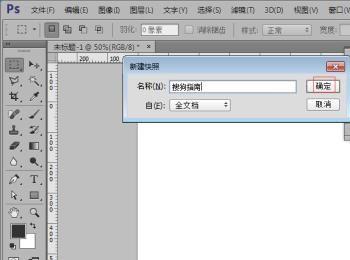
-
06
在我们ps作图的同一步骤,只能新建一个快照。
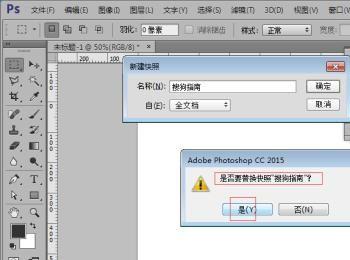
-
07
想要创建多个快照,我们需要继续作图,然后就可以再创建新的快照了。
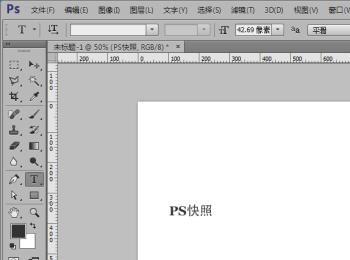
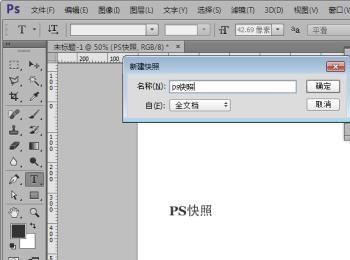
-
08
创建的快照都会在历史记录步骤的上面。

